Iklan
Jika kamu gunakan Cortana 6 Hal Paling Keren yang Dapat Anda Kontrol dengan Cortana di Windows 10Cortana dapat membantu Anda melakukan hands-free pada Windows 10. Anda dapat membiarkannya mencari file Anda dan web, membuat perhitungan, atau menarik ramalan cuaca. Di sini kita membahas beberapa keterampilannya yang lebih keren. Baca lebih banyak , Anda akan menyukai fitur Daftar Pekerjaan yang baru.
Cortana sekarang terintegrasi dengan aplikasi Wunderlist yang populer untuk manajemen daftar tugas. Jadi, bersiaplah untuk mengatakan "Hei, Cortana" dan lakukan lebih banyak dari sebelumnya.
Menghubungkan Akun Wunderlist
Anda dapat mengizinkan Cortana mengakses akun Wunderlist Anda saat ini dalam beberapa langkah mudah. Buka Cortana Cara Mengatur Cortana & Menghapusnya di Windows 10Cortana adalah alat produktivitas terbesar Microsoft sejak Office. Kami akan menunjukkan kepada Anda cara memulai dengan asisten digital Windows 10 atau cara mematikan Cortana untuk meningkatkan privasi. Baca lebih banyak
dengan kotak pencarian atau ikon di Taskbar Anda atau menggunakan perintah suara "Hei, Cortana" jika Anda mengaktifkan pengaturan ini.Kemudian masukkan atau ucapkan perintah, seperti Buat Daftar Belanja atau Tunjukkan pada Saya Daftar Tugas Saya. Ini akan membuat atau menampilkan daftar masing-masing dan Wunderlist akan muncul sebagai aplikasi yang tersedia. Klik Terhubung untuk berbuat lebih banyak untuk mengatur Wunderlist.
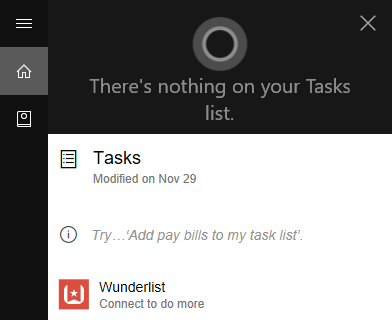
Jika Anda adalah pengguna Wunderlist yang ada, Anda dapat masuk menggunakan kredensial Microsoft, Facebook, Google, atau Wunderlist Anda. Jika Anda adalah pengguna baru, pilih Buat Akun tautan untuk mengatur akun Anda. Kemudian, klik tombol Mengizinkan tombol untuk memungkinkan akses dan Iya di layar akhir jika Anda ingin nama pengguna dan kata sandi Anda diingat.
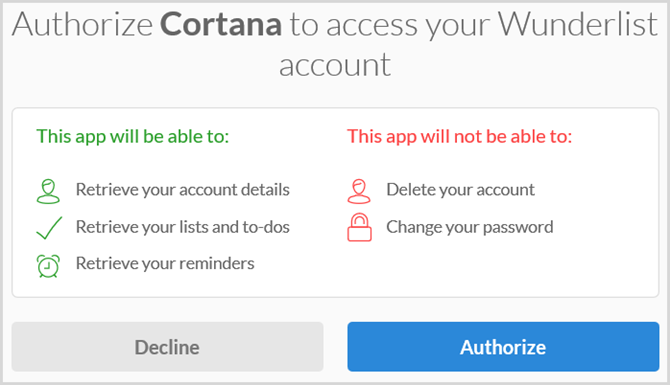
Jika Wunderlist sudah terhubung, pilih Lakukan Lebih Banyak di Wunderlist tautan.
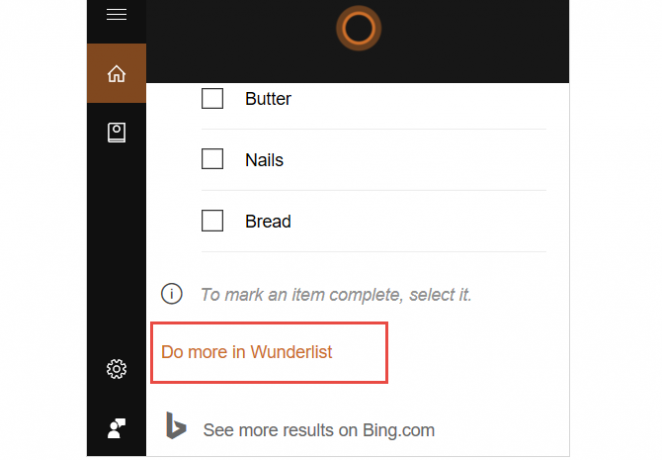
Menghubungkan Aplikasi Desktop Wunderlist
Jika saat ini Anda menggunakan Aplikasi desktop Wunderlist untuk Windows 10 6 Aplikasi Manajemen Waktu dan Produktivitas Sederhana untuk WindowsBisakah komputer Anda membantu Anda menyelesaikan lebih banyak pekerjaan? Itu pasti bisa. Perangkat lunak organisasi yang hebat dapat membuat Anda lebih produktif. Ini masalah bekerja lebih pintar daripada lebih keras. Baca lebih banyak , Anda dapat menghubungkan kedua aplikasi.
Buka Cortana, lalu, pilih Buku catatan > Akun yang Terhubung. Di sebelah kanan Wunderlist, klik Mati untuk mengubah koneksi Di. Klik tautan Menghubung tombol di layar berikutnya.
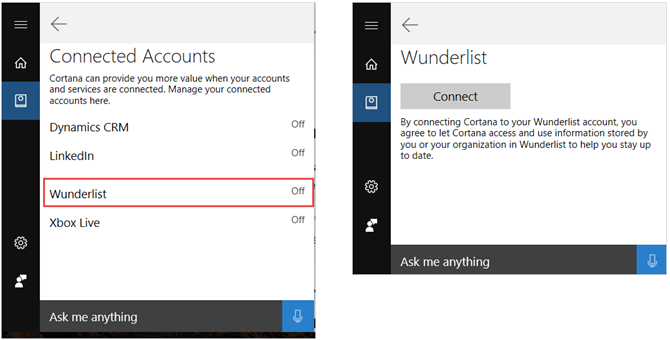
Anda kemudian akan mengikuti petunjuk di layar untuk mengizinkan akses ke Daftar Wunder. Sama seperti menghubungkan aplikasi web di atas, Anda dapat masuk ke akun yang ada atau membuat yang baru. Kemudian, beri otorisasi akses dan pilih opsi untuk menyimpan kredensial Anda.
Menginstal Aplikasi Desktop Wunderlist
Jika saat ini Anda belum memiliki, tetapi ingin menginstal aplikasi desktop Wunderlist, Anda dapat melakukan ini langsung dari situs web Wunderlist. Pilih platform Anda dan ketika Microsoft Store terbuka, klik Dapatkan aplikasinya.
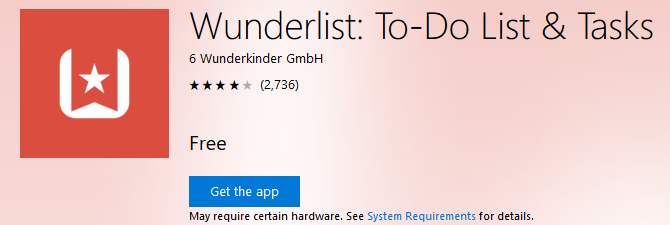
Atau, Anda dapat membuka aplikasi Microsoft Store jika diinstal di komputer Anda dan mencari Wunderlist. Ketika aplikasi ditampilkan, klik Dapatkan tombol untuk menginstalnya.
Mengelola Daftar dan Tugas
Sekarang Anda telah menghubungkan Cortana dengan Wunderlist, Anda dapat mulai mengelola to-dos dan daftar Anda dengan mudah. Ingatlah bahwa tidak semua perintah umum untuk manajemen daftar tugas tersedia. Namun, pasti ada yang bermanfaat yang bisa membuat Anda di atas to-dos Anda Cara Menggunakan Folder Wunderlist Baru untuk Meningkatkan Daftar Pekerjaan AndaWunderlist mendapat pembaruan besar dengan dua fitur baru yang penting untuk aplikasi yang harus dilakukan: mengatur dan menambahkan tugas dengan cepat. Apakah ini membantunya menjadi aplikasi produktivitas pilihan Anda? Baca lebih banyak .
Membuat Daftar
Untuk membuat daftar baru dengan Cortana, cukup akses aplikasi seperti biasa. Apakah Anda lebih suka mengetik permintaan atau gunakan perintah suara Siri vs Google Now vs Cortana untuk Kontrol Suara RumahUntuk menemukan kontrol suara rumah mana yang terbaik untuk Anda, dan asisten suara mana yang sesuai dengan kebutuhan spesifik Anda, kami telah meluncurkan pro dan kontra untuk Siri, Google Now, dan Cortana. Baca lebih banyak keduanya akan bekerja.
Kemudian Anda dapat menginstruksikan Cortana untuk membuat daftar baru dengan mengetik atau mengucapkan nama daftar yang ingin Anda buat. Beberapa contohnya termasuk: Buat Daftar Liburan, Buat Daftar Acara, atau Buat Daftar Belanja. Anda kemudian akan melihat konfirmasi tindakan dan daftar baru akan segera muncul di Wunderlist.
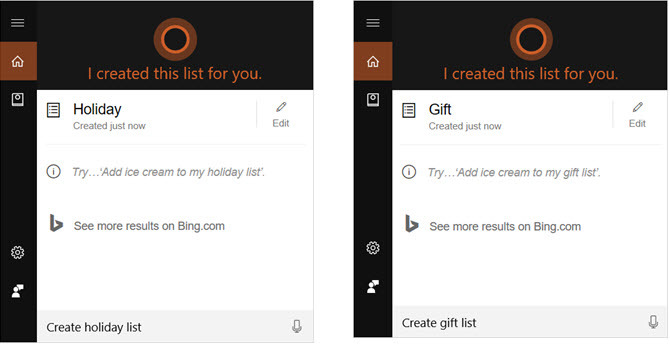
Menambahkan Tugas
Menambahkan tugas baru menggunakan Cortana semudah membuat daftar. Ingatlah bahwa Anda harus memasukkan nama daftar saat menambahkan item. Anda dapat mengetik atau mengatakan hal-hal seperti Tambahkan Hadiah ke Daftar Liburan, Tambahkan Undangan ke Daftar Acara, atau Tambahkan Susu ke Daftar Belanja.
Seperti halnya membuat daftar, Anda akan melihat item tersebut muncul. Anda dapat mengedit nama item segera jika perlu dengan mengklik Edit ikon.
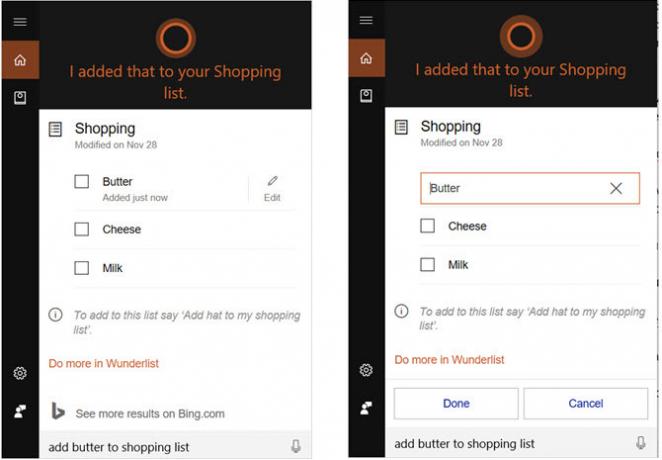
Melihat Daftar
Perintah praktis lain yang dapat dibantu Cortana adalah melihat daftar yang ada. Anda bisa mengetik atau mengatakan Tampilkan Daftar Liburan, Tampilkan Daftar Acara, atau Tampilkan Daftar Belanja. Perintah ini akan menampilkan semua item dalam daftar Anda.
Anda juga dapat menginstruksikan Cortana Tampilkan Semua Daftar dan kemudian pilih yang ingin Anda lihat lebih lanjut.
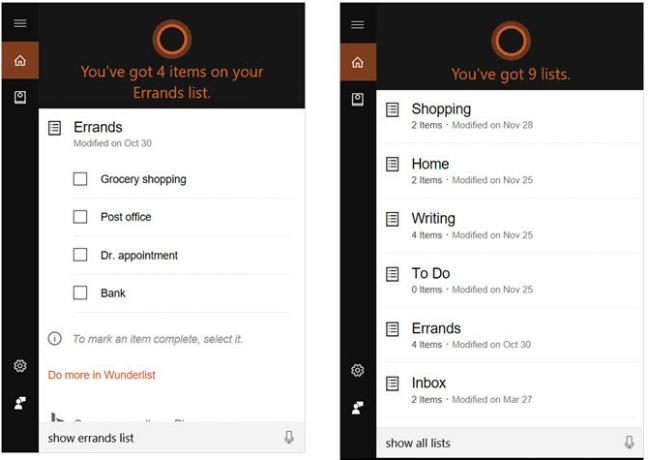
Detail lainnya
- Untuk menyelesaikan tugas, Anda harus meminta Cortana untuk menampilkan daftar dan kemudian secara manual menandai kotak centang untuk item tersebut. Saat ini Anda tidak dapat menginstruksikan Cortana untuk menandai item sebagai selesai.
- Untuk menambahkan banyak item ke daftar, Anda harus memberi Cortana perintah satu per satu. Jika Anda mengetik atau berkata, tambahkan susu, keju, dan mentega ke daftar belanjaan saya, ini akan ditambahkan sebagai satu item, bukan tiga yang terpisah.
- Untuk menghapus tugas atau daftar, Anda harus melakukan ini secara manual di Wunderlist. Saat ini tidak ada pilihan bagi Cortana untuk melakukan ini untuk Anda.
- Anda dapat menggunakan perintah yang sama dengan Cortana di perangkat Android atau iOS Anda yang tersedia di Windows 10. Jika Anda sudah menghubungkan kedua aplikasi di komputer Anda, maka akses di perangkat seluler Anda langsung. Jika Anda belum menghubungkannya, Anda akan mengikuti proses yang sama seperti dijelaskan di atas untuk melakukannya pada perangkat Anda.
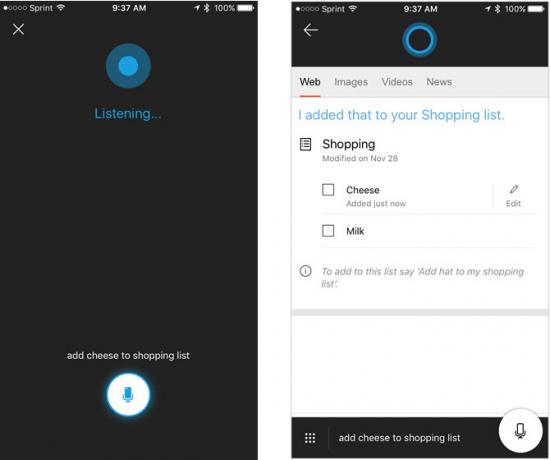
Ketersediaan Integrasi
Untuk hubungkan Cortana dan Wunderlist saat ini, Anda harus memiliki sistem operasi Windows 10 atau perangkat Android atau iOS, dalam bahasa Inggris dan di Amerika Serikat. Namun, kamu bisa secara manual mengubah pengaturan regional dan bahasa Windows 10 Anda Cara Mengubah Bahasa & Wilayah Default di Windows 10Apakah Anda mencari cara untuk mengubah bahasa dan wilayah default di Windows 10? Di sini kami membawa Anda melalui panduan langkah demi langkah untuk menginstal bahasa baru dan mengubah bahasa yang ada. Baca lebih banyak untuk mengakses fitur ini di luar AS.
tekan Tombol Windows + I untuk meluncurkan menu Pengaturan, lalu pergi ke Waktu & bahasa> Wilayah & bahasa. Di sini, atur lokasi Anda ke Amerika Serikat dan bahasa Anda Inggris (Amerika Serikat). Perhatikan bahwa ini dapat menyebabkan pengaturan keyboard default Anda juga berubah.
Apa yang Anda Pikirkan tentang Fitur Baru?
Integrasi antara Cortana dan Wunderlist dapat membantu Anda tetap di atas tugas Anda Cara Membuat Cortana Mengatur Hidup AndaHidup Anda sangat kompleks, Anda layak mendapatkan asisten pribadi. Temui Cortana, asisten virtual Anda yang siap melayani di ujung lidah Anda. Kami akan menunjukkan cara mendelegasikan tugas secara efektif ke Cortana. Baca lebih banyak .
Sudahkah Anda mencoba fitur baru ini? Biarkan kami tahu apa yang Anda pikirkan dan bagaimana Cortana membantu Anda menjadi lebih teratur!
Dengan gelar BS di bidang Teknologi Informasi, Sandy bekerja selama bertahun-tahun di industri TI sebagai Manajer Proyek, Manajer Departemen, dan Pemimpin PMO. Dia kemudian memutuskan untuk mengikuti mimpinya dan sekarang menulis tentang teknologi penuh waktu.

